Новости
- Помилки відновлення iTunes, які вказують на ушкодження
- 4 хитрості, щоб відновити пошкоджену резервну копію iPhone і відновити ваші дані
- 1. Використовуйте вбудовану обробку корупції iPhone Backup Extractor
- 2. Використовуйте експертний режим для відновлення даних iPhone з окремих файлів
- 3. Просіяти незашифровану резервну копію iPhone для фотографій і відео
- 4. Покладіться на експертів Reincubate, щоб зробити це для вас
Відновлення даних з пошкодженої резервної копії iTunes складно, але не неможливо, і повідомлення типу «резервна копія пошкоджена або несумісна з відновлюваних вашим iPhone» не означає, що ваші дані «безповоротно втрачені». У вас є відмінний шанс автоматично відновити пошкоджені резервні копії за допомогою iPhone Backup Extractor. 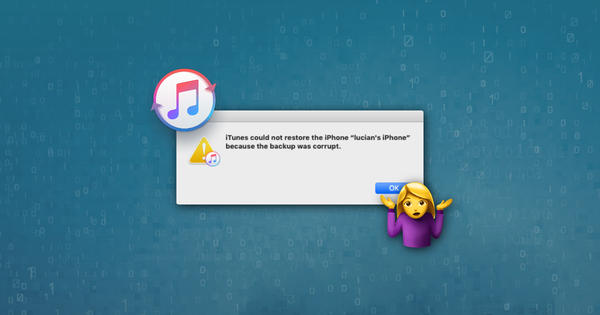
Пошкоджена резервна копія iTunes? Ви можете відновити свої дані ...
Як правило, відновити дані з незашифрованому пошкодженої резервної копії iTunes зазвичай просто. Зашифровані пошкоджені резервні копії складніше, особливо якщо відсутні «файли маніфесту», так як вони описують, як дані в резервної копії були зашифровані, і важливі для процесу дешифрування.
Резервні копії можуть бути пошкоджені в різному ступені. Наприклад, нестача дискового простору в середині резервної копії, збій жорсткого диска (або Dropbox пожирає ваші файли!), Не вдалося оновити iOS або збій харчування під час резервного копіювання можуть вплинути на резервне копіювання по-різному. шляху.
Є кілька помилок, які ви можете отримати, якщо резервна копія пошкоджена. Давайте подивимося на причину і рішення для кожного.
Помилки відновлення iTunes, які вказують на ушкодження
iTunes не вдалося відновити iPhone, тому що резервна копія була пошкоджена або не сумісна з відновлюваних iPhone
Це перше повідомлення просте і говорить про те, що ви маєте справу з пошкодженої резервною копією. Час від часу, коли iTunes виконує резервне копіювання вашої iOS, може трапитися так, що цей процес завершиться невдало без повідомлення про помилку. Це може бути відстій, щоб дізнатися, що у вас є пошкоджена резервна копія лише при спробі відновлення за допомогою iTunes. Чи не занадто складно отримати наші дані: ознайомтеся з нашим керівництвом по вилученню даних з пошкодженої резервної копії iPhone нижче,
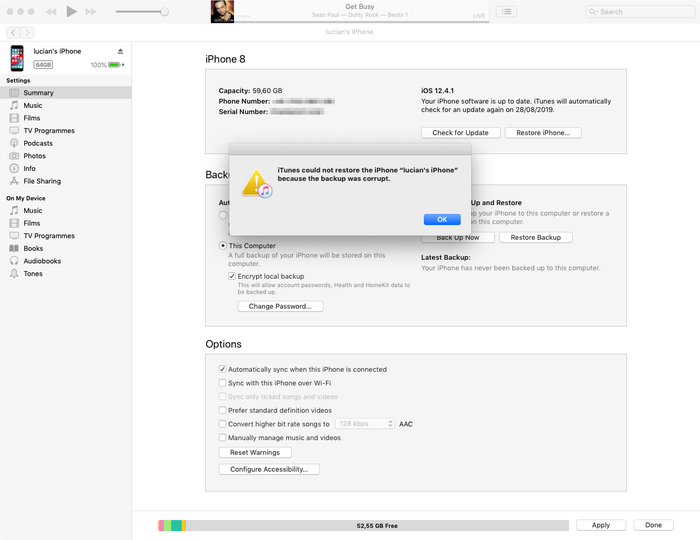
iTunes 'повідомлення про помилку резервного копіювання
iTunes не вдалося відновити [iPhone], оскільки сеанс резервного копіювання не вдався
Ця помилка схожа на першу, а також говорить про те, що ви маєте справу з пошкодженої або незакінченою резервною копією iTunes. Причина схожа. Ознайомтеся з нашими порадами по відновленню даних з пошкоджених резервних копій нижче.
iTunes не вдалося відновити, оскільки iTunes не розпізнає ваш пристрій
Це третє повідомлення вимагає, щоб ви перевіряли, що використовуєте останню версію iTunes, що ваш USB-кабель підключений правильно (і не пошкоджений), і у вас немає стороннього програмного забезпечення, що заважає iTunes.
Якщо вищеперелічене не працює, цю проблему зазвичай можна вирішити за допомогою режиму відновлення . Режим відновлення видалить ваш пристрій і відновить його: якщо ви раніше синхронізувалися з iTunes або iCloud, ви зможете відновити з резервної копії після відновлення.
Найгірший випадок - фундаментальна проблема з тим, що підключається пристроєм iOS. Якщо у вас є запасне пристрій, спробуйте його використовувати. В іншому випадку ми можемо допомогти вам отримати дані з пошкодженої резервної копії iTunes. Читати далі!
Не вдалося відновити iPhone. Виникла невідома помилка
Ця помилка є всеосяжною для цілого ряду різних проблем. Залежно від основної причини існує ряд рішень:
- Використання останньої версії iTunes (а не бета-версії!) - це гарне місце для початку - оновіться, якщо ви ще не використовуєте його.
- Користувачі Windows можуть знайти довідку з перезавантаження (якщо ви виконаєте крок вище і обновіть iTunes, вам все одно доведеться перезавантажити)
- Повне перезавантаження телефону і запуск відновлення в режимі DFU
- Apple опублікує короткий документ з подальшими порадами за цією помилкою
Якщо у вас нічого не вийде, ознайомтеся з нашим керівництвом по відновленню даних з пошкодженої резервної копії iTunes нижче.
Для підключення до iPhone потрібне оновлення програмного забезпечення
Це повідомлення означає, що вам потрібно оновлення для підключення до iPhone, і з повідомлення неясно, чи означає це, що йому необхідно оновити ваш комп'ютер або Mac або iPhone. Це комп'ютер, на який він посилається .
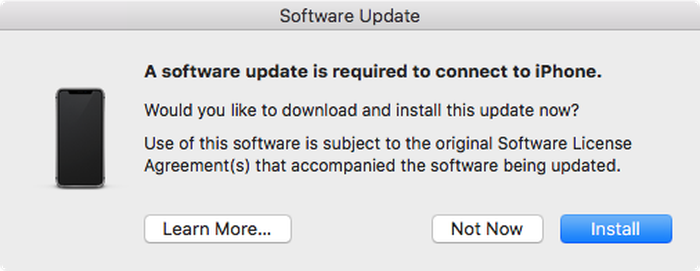
Потрібно оновлення програмного забезпечення для підключення до iPhone
Користувачі часто отримують це, якщо вони запускають бета-версію iOS, але не використовують еквівалентну бета-версію iTunes. Якщо це так, натискання кнопки «Встановити» не працюватиме. Він скаже, що якийсь час завантажує оновлення, перш ніж він зазнає невдачі, заявивши: «Помилка установки. Неможливо встановити програмне забезпечення, тому що в даний час воно недоступне на сервері оновлення програмного забезпечення ». Рішення полягає в установці останньої бета-версії iTunes.
4 хитрості, щоб відновити пошкоджену резервну копію iPhone і відновити ваші дані
iPhone Backup Extractor розроблений, щоб допомогти вам отримати ваші дані, якщо резервна копія не може бути відновлена належним чином через iTunes. Він відкриває резервні копії iTunes і iCloud і витягує цінні дані - навіть якщо ця резервна копія пошкоджена.
1. Використовуйте вбудовану обробку корупції iPhone Backup Extractor
Навіть безкоштовна версія iPhone Backup Extractor має безліч умінь, вбудованих в неї для обробки пошкоджених резервних копій, і може трапитися так, що вона може отримувати ваші дані в звичайному режимі.
Спробуйте швидкі посилання для отримання даних з «Огляд» і ознайомтеся з нашими звичайними проводами по відновлення даних iTunes .
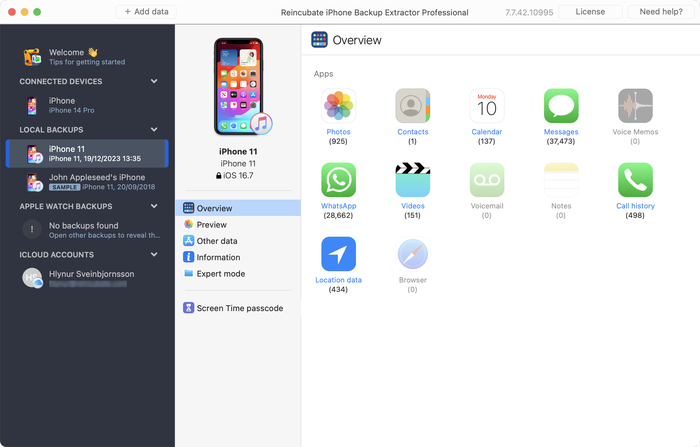
Витяг даних з пошкодженої резервної копії за допомогою iPhone Backup Extractor
Якщо огляд не створює те, що вам потрібно, є два інших підходу.
Перевірте вкладку «Попередній перегляд», щоб побачити, чи доступні дані для вилучення. Якщо дані є, ви можете клацнути ім'я додатка, вибрати потрібні повідомлення і витягти їх в потрібному форматі. Як показано нижче:
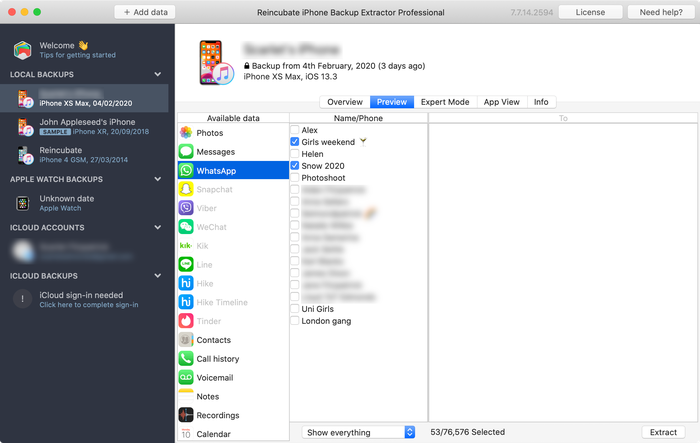 Попередній перегляд повідомлень
Попередній перегляд повідомлень Використовуйте меню «Вилучити» для експорту доступних повідомлень в форматі HTML або в форматі CSV, як показано на знімку екрана нижче
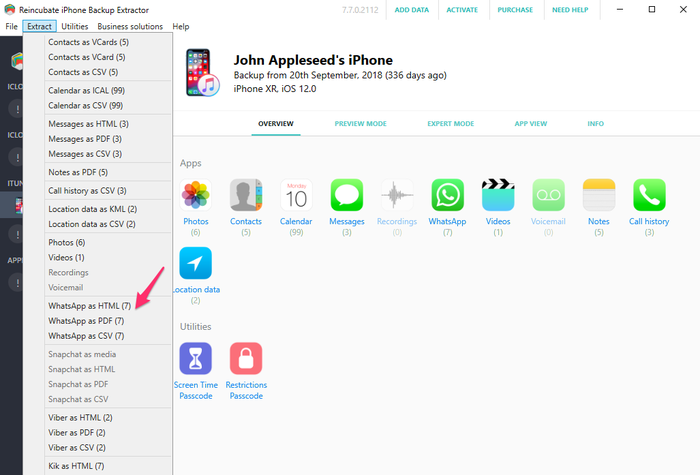 Витяг повідомлень за допомогою меню «Вилучити»
Витяг повідомлень за допомогою меню «Вилучити»
Дані, такі як контакти, повідомлення та фотографії, як і раніше можуть бути вилучені з корумпованою резервної копії, навіть якщо описані вище кроки не працюють. Чи не відмовляйся від надії - підемо глибше ...
2. Використовуйте експертний режим для відновлення даних iPhone з окремих файлів
Якщо прямий підхід не працює для вас, ви можете використовувати «Експертна режим» і «Вид додатки» для відновлення файлів з резервної копії. Такі дані, як контакти, календарі, SMS-повідомлення, розташування і замітки, зберігаються в певних файлах у вашій резервної копії, і - якщо ви виловлювати файли, - iPhone Backup Extractor може перетворити їх в читаються формати для вас.
Завантажте резервну копію за допомогою iPhone Backup Extractor, а потім перейдіть в «Експертна режим», щоб вибрати файли, що представляють потрібні вам дані. У нас є стаття про те, де додатки зберігають свої дані в резервної копії iTunes, яка допоможе вам дізнатися, де шукати.
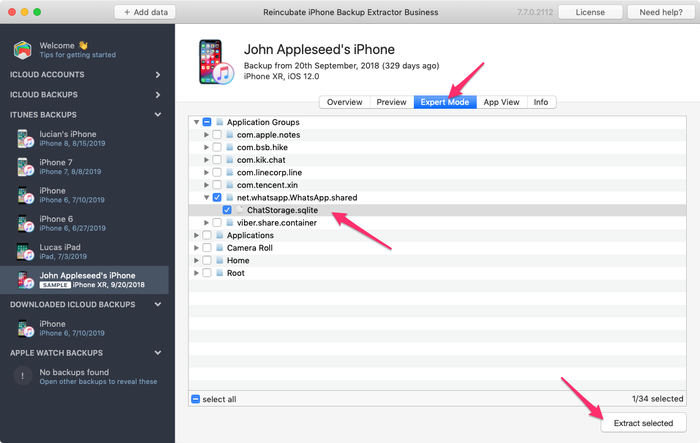
Витяг бази даних WhatsApp вручну за допомогою iPhone Backup Extractor
Після того, як у вас є необхідний файл, ви можете перетворити його в читаний формат:
Натисніть меню «Файл» в iPhone Backup Extractor
Виберіть «Перетворити БД повідомлень в CSV», «Перетворити БД контактів в vCards», або який з параметрів більше підходить для вашого файлу
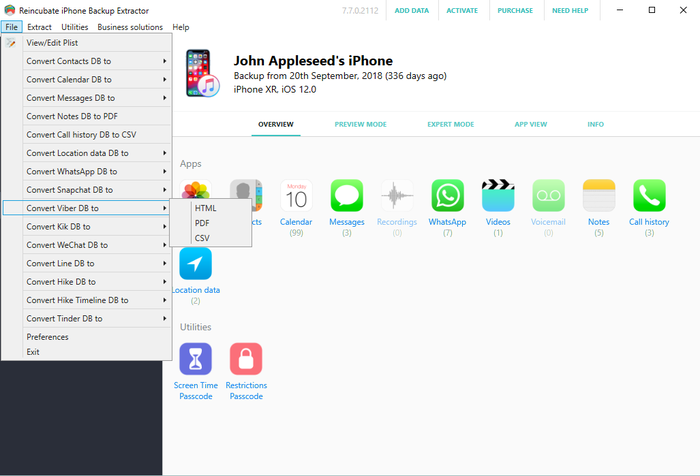 Використання файлового меню для конвертації ...
Використання файлового меню для конвертації ... Додаток буде експортувати ваші контакти і повідомлення.
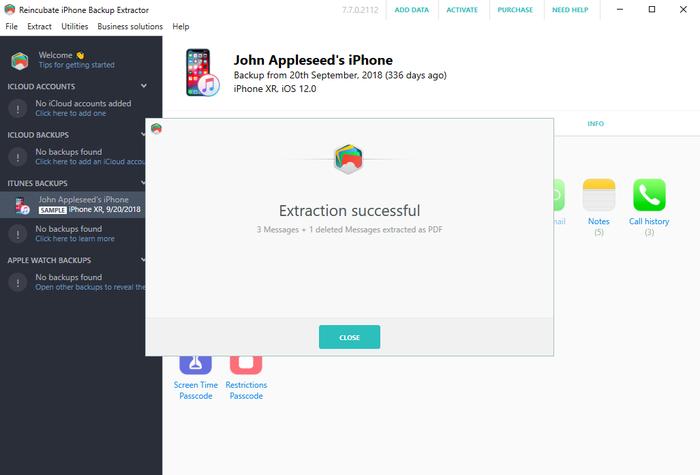 Відновлення успішно!
Відновлення успішно!
3. Просіяти незашифровану резервну копію iPhone для фотографій і відео
Ви можете знайти фотографії і відео в своїй резервної копії iTunes, навіть якщо процес iTunes був неповним і привів до ушкодженого файлу резервної копії. Щоб це спрацювало, резервне копіювання не повинно бути створено за допомогою шифрування.
Спробуй це:
Знайдіть потрібну папку для резервного копіювання (ви можете натиснути правою кнопкою миші по резервної копії в iPhone Backup Extractor і вибрати «відкрити вкладену папку»)
Зробіть копію всієї папки - ми збираємося сильно змінити її ...
Сортуйте файли всередині за розміром і видаліть всі файли розміром менше 300 КБ
Скачайте і встановіть Bulk Rename Utility - це безкоштовно і відмінно підходить для того, що нам потрібно тут
Відкрийте «Bulk Rename Utility» і перейдіть до копії створеної вами резервної папки, потім виберіть її
Додайте jpg (без крапки) в Extension Section (11) або .jpg (з крапкою), використовуючи Add> Suffix (7)
Виберіть всі файли в верхньому вікні (вони будуть відображатися зеленим кольором)
Натисніть кнопку «Перейменувати», після чого всі вибрані файли будуть перейменовані в файли jpg
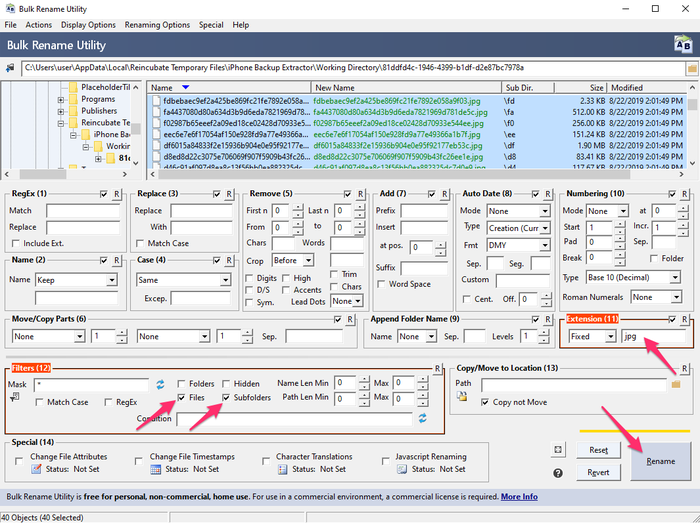 Масове перейменування утиліти в дії
Масове перейменування утиліти в дії У папці, в якій ви їх зберегли, виберіть «Перегляд ескізів» в Windows Explorer або macOS Finder - тепер ви зможете побачити, які файли є фотографіями, так як вони будуть відображатися з попереднім переглядом
Перемістіть відновлені фотографії в безпечну нову папку, потім повторіть процедуру, починаючи з кроку № 5, з іншими розширеннями файлів, такими як .mov і .heic поки ви не відновите їх все
4. Покладіться на експертів Reincubate, щоб зробити це для вас
Якщо жоден з перерахованих вище підходів не працює, або якщо вони занадто технічні, ви завжди можете звернутися до нас . Ми будемо раді допомогти. Наша служба підтримки, ймовірно, попросить вас надати їм копію ваших «файлів маніфесту», і у нас є інформаційна панель нижче з додатковою інформацією про них.
Пошкоджена резервна копія iTunes?